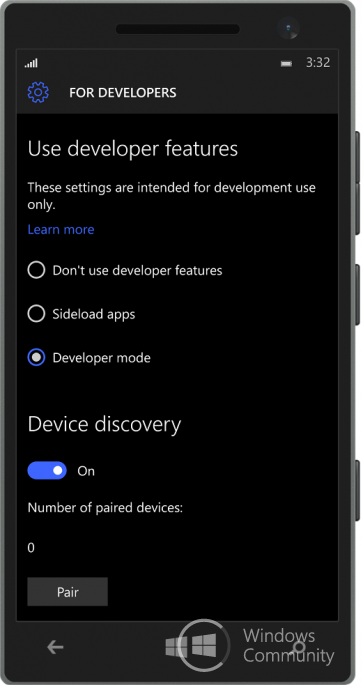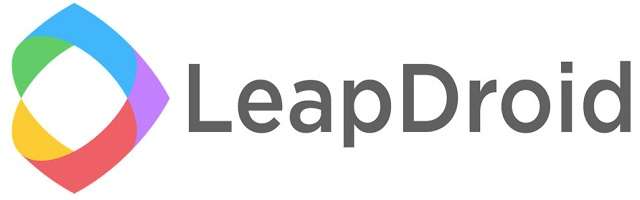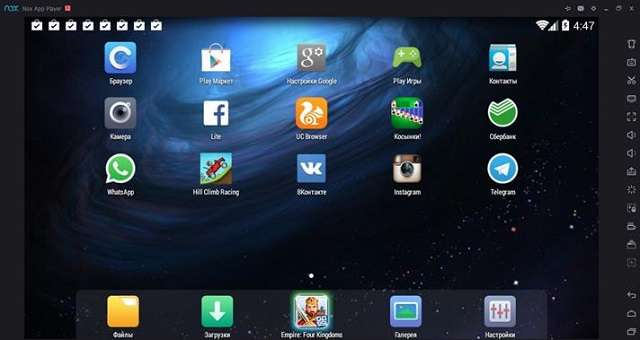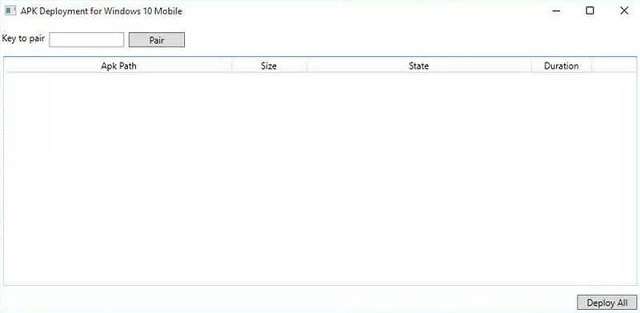Еще со времен анонсирования будущего обновления от Microsoft, название которого тогда еще не было известно (речь о Windows 10 Mobile), в сети ходили слухи о том, что пользователя смогут устанавливать Android-приложения на свои WindowsPhone-устройства, для чего Microroft выпустит специальный эмулятор. Прошло время, различные споры по поводу этого неоднозначного возможного решения разрастались, и это длилось до тех пор, пока не стали известны официальные подробности о Windows 10 Mobile, в которой никакого эмулятора нет, но зато есть программа для разработчиков, с помощью которой можно легко портировать свои приложения с конкурирующих платформ на Windows.
Сегодня стало известно, что в последней сборке Windows 10 Mobile присутствуют все инструменты для установки и запуска APK-файлов (такое разрешение имеют Android-приложения), и в тот час же была написана инструкция о том, как же установить и использовать приложения для ОС от Google на своей Lumia. Ниже вы можете увидеть подробную инструкцию на этот счет.
ВНИМАНИЕ
Все дальнейшие действия, которые вы проделаете следуя нашей инструкции, вы делаете на свой страх и риск. Мы не рекомендуем совершать эти махинации в связи с тем, что способ новый и еще не до конца изучен, а предварительная версия Windows 10 Mobile не стабильная. Но, в связи с тем, что среди читателей Трешбокса наверняка окажется большое количество гиков, мы просто обязаны опубликовать эту инструкцию.
Необходимое
Для выполнения этоих способов вам понадобится компьютер с Windows 8 и выше на борту (хотя у некоторых пользователей данные способы работают и на более ранних ОС), смартфон под управлением Windows 10 Mobile последних версий. Также разработчик этой инструкции говорит, что на данный момент поддерживаются только следующие смартфоны: Lumia 435, 635 (1 GB RAM), 730, 820, 830, 920, 925, 928, 929, 930 и 1520.
1 способ — установка через программу APKToWin10M
Первый способ намного проще второго, вы можете установить Android-файлы в прямом смысле «в 2 клика».
Инструкция
- Скачайте и установите программу под названием APKToWin10M
- На смартфоне перейдите в следующие разделы: «Обновление и безопасность» -> «Для разработчиков», где вы должны поставить «птичку» напротив пункта «режим разработчиков», после чего активируйте «Обнаружение устройств». Запомните появившийся код для сопряжения.
- Запустите скачанную в 1 шаге программу, где во второй графе выберите тип соединения (через USB или Wi-Fi) и введите код, показанный вам во втором шаге инструкции.
- Скачанный файл с разрешением .apk (такое разрешение имеют установочные файлы Android-приложений) перетяните в третью графу программу, после чего нажмите кнопку «Install».
2 способ — установка вручную
Инструкция
- Для начала вам нужно скачать архив по этой ссылке, в котором будут лежать два других архива: утилита ADB из пакета Android SDK и wcconnect — оба файла будут необходимы.
- Распакуйте эти архивы. Мы рекомендуем переместить и распаковать их в отдельную папку для удобства использования
- Установите из папки под названием «wpconnect» два файла: IpOverUsbInstaller.msi и vcredist_x86.exe
- Далее вам нужно подключить телефон к компьютеру через USB-кабель
- Теперь вам нужно выполнить несколько действий на телефоне: перейти в Параметры, зайти в раздел «Обновления и безопасность», в нем найдите пункт «Для разработчиков», в котором нужно включить режим разработчика и функцию определения устройства. Не выходите из этого пункта
- На компьютере найдите папку «wconnect», на которой, удерживая Shift, нажмите правой кнопкой мыши и откройте Окно команд в появившемся меню.
- В открывшемся окне командной строки напишите wconnect.exe usb, после чего должен появится запрос на ввод PIN-кода. Ничего не трогайте.
- В смартфоне нажмите кнопку «Связать», после чего вам будет виден PIN-код. Его и нужно ввести в командной строке на компьютере. Если вы все сделали правильно, появится строчка об успешном соединении телефона с компьютером.
- Теперь перейдите к папке «adb», внутри которой находится папка под названием «platform-tools». Нажмите на ней с зажатым Shift правой кнопкой мышки и аналогично предыдущим действиям откройте командную строку.
- Введите в открывшейся командной строке команду adb devices. Опять же, если вы все правильно сделали — должно появится сообщение об успешной установки соединения.
- Теперь нужно переместить установочный файл для Android в папку «platform-tools». У нас, для примера, файл будет называться trashbox.apk.
- Теперь в командной строке введите adb install trashbox.apk. Ждите передачи файлов и окончания установки. Если все выполнено правильно, появится сообщение об успехе (на скриншоте вместо trashbox.apk устанавливался файл twitter.apk)
- Ищите установленное приложение на своем смартфоне.
В настоящее время нет никакой гарантии, что абсолютно любое Android-приложение будет совместимо с вашим смартфоном, какой у него будет уровень интеграции с системой и уведомлениями. Рекомендуем, если вы все же решились, попробовать установку Твиттера. Если у вас возникли какие-либо ошибки либо непонятности, то возможное решение проблем вы можете прочитать здесь.

Все действия достаточно простые и не требуют от вас каких-либо особых знаний. Выполните их строго по пунктам, и вы получите желаемый результат.
Инструкция
1. Скачайте архив с утилитой «APK Deployment».
2. На смартфоне перейдите в Настройки > Обновление и безопасность > Для разработчиков и включите «Режим разработчика». Кроме того, активируйте функцию «Обнаружение устройства» и нажмите на кнопку «Связать».
3. Распакуйте архив с утилитой «APK Deployment» в удобную для вас директорию.
4. Совершите установку «IpOverInstaller.msi» и «vcredist_x86.exe».
5. Запустите файл «APKDeployment.exe» и в окне фильтра SmartScreen нажмите на кнопку «Подробнее», а затем на «Выполнить в любом случае».
6. В поле «Key to pair» введите PIN-код, который высветился на экране смартфона и нажмите на кнопку «Pair».
7. Скачайте нужные APK-файлы в удобную для вас директорию на компьютере.
8. Перетащите их из папки в окно программы «APK Deployment».
9. Нажмите на кнопку «Deploy All» и дождитесь завершения их установки. В этом случае установятся все APK-файлы из списка. Если вы хотите совершить выборочную установку, вам необходимо нажать напротив каждого из них на кнопку «Deploy».
10. Отыщите приложения в общем списке на смартфоне с Windows 10 Mobile и попробуйте запустить.
Данный способ, как и более сложный, также является неофициальным. Воспользовавшись им вы рискуете нарушить работоспособность вашего смартфона. Поэтому вы должны очень хорошо подумать перед тем, как начать осуществление манипуляции по установке Android-приложений на свой девайс под управлением Windows 10 Mobile.
Windows Mobile 10 является одной из последних версий мобильной операционной системы от компании Microsoft. Однако, доступность приложений для нее оставляет желать лучшего. Вместо того чтобы ограничиваться только приложениями из Windows Store, вы можете установить Android приложения на свое устройство.
Это возможно благодаря проекту под названием «Project Astoria», который позволяет запускать Android приложения на устройствах с Windows Mobile 10. В этой статье мы расскажем вам подробно, как установить Android приложения на ваше устройство с Windows Mobile 10.
Шаг 1: Первым делом, вам потребуется скачать файл «Astoria Tools» с сайта разработчика. Это базовый пакет инструментов, необходимых для установки Android приложений.
Шаг 2: Когда вы скачали файл «Astoria Tools», разархивируйте его на вашем компьютере. Вы увидите несколько файлов и папок, включая «AstoriaTOAST» и «Wconnect».
Шаг 3: Теперь, включите Bluetooth и Wi-Fi на вашем устройстве Windows Mobile 10.
Шаг 4: Подключите ваше устройство к компьютеру с помощью USB-кабеля.
Шаг 5: Запустите файл «Wconnect» на вашем компьютере. Эта программа позволит вам подключить ваше устройство к компьютеру.
Примечание: Будьте уверены, что ваш компьютер и ваше устройство Windows Mobile 10 находятся в одной Wi-Fi сети
Шаг 6: Откройте командную строку на вашем компьютере и перейдите в папку с «AstoriaTOAST». /p>
Шаг 7: В командной строке введите команду «wconnect.exe USB». Это позволит вашему устройству Windows Mobile 10 подключиться к вашему компьютеру.
Шаг 8: Теперь запустите ваше устройство Windows Mobile 10 и перейдите в раздел настройки «Разработка». Включите опцию «Режим разработчика» и разрешите удаленное управление.
Шаг 9: Подключите ваше устройство к Wi-Fi сети и запустите приложение «AstoriaTOAST» на нем. В приложении, введите IP-адрес вашего компьютера и нажмите кнопку «Connect».
Шаг 10: Теперь вы можете установить Android приложения на ваше устройство с Windows Mobile 10. Просто скачайте нужное приложение в формате .apk и запустите его на вашем устройстве. Приложение будет установлено.
Теперь вы сможете устанавливать и запускать Android приложения на вашем устройстве с Windows Mobile 10. Наслаждайтесь новыми возможностями и функциями, которые приносят вам Android приложения!
Содержание
- Определение совместимости устройства и актуализация операционной системы
- Выбор и загрузка эмулятора Android для Windows Mobile 10
- Назначение и установка специального программного обеспечения
- Скачивание и установка необходимых драйверов на устройство
- Перенос и установка android приложений на Windows Mobile 10
- Настройка и проверка работоспособности приложений на Windows Mobile 10
Определение совместимости устройства и актуализация операционной системы
Перед установкой Android-приложений на устройство с операционной системой Windows Mobile 10 важно убедиться в его совместимости с данной процедурой. Для этого необходимо проверить, поддерживает ли ваше устройство запуск приложений, разработанных для Android.
Существуют несколько способов определить совместимость вашего устройства с запуском Android-приложений. Вы можете обратиться к документации производителя, чтобы узнать поддерживается ли данная функция на вашем устройстве или найти эту информацию на официальном сайте. Также вы можете обратиться к сообществам и форумам, посвященным вашей модели устройства, чтобы получить отзывы от других пользователей, которые уже пытались установить Android-приложения на подобный девайс.
Если ваше устройство поддерживает запуск Android-приложений, следующим шагом является актуализация операционной системы до последней версии. Возможно, вам придется выполнить несколько оновлений, чтобы обеспечить лучшую совместимость и стабильность работы. Проверьте доступные обновления в настройках вашего устройства или обратитесь к документации производителя для подробной инструкции по обновлению операционной системы.
Выбор и загрузка эмулятора Android для Windows Mobile 10
Установка и запуск приложений Android на устройствах с операционной системой Windows Mobile 10 может быть реализована с помощью эмулятора Android. Для этого необходимо выбрать подходящий эмулятор и загрузить его на устройство.
Существует несколько популярных эмуляторов Android, которые могут работать на устройствах с Windows Mobile 10:
| Название эмулятора | Описание | Ссылка для загрузки |
|---|---|---|
| Bluestacks | Bluestacks — один из самых популярных эмуляторов Android, который предлагает широкий спектр возможностей и поддерживает большое количество Android-приложений. | https://www.bluestacks.com |
| Nox App Player | Nox App Player — мощный эмулятор Android, который обладает высокой производительностью и поддерживает запуск сложных игровых приложений. | https://www.bignox.com |
| Genymotion | Genymotion — профессиональный эмулятор Android, предназначенный для разработчиков. Он обладает широкой функциональностью и поддерживает интеграцию с различными инструментами разработки. | https://www.genymotion.com |
Для загрузки эмулятора необходимо перейти на официальный веб-сайт соответствующего эмулятора и следовать инструкциям по установке. Затем можно будет настроить эмулятор, чтобы он полноценно функционировал на Windows Mobile 10 и запускал Android-приложения.
Назначение и установка специального программного обеспечения
Для установки android-приложений на Windows Mobile 10 необходимо использовать специальное программное обеспечение, которое позволяет запускать приложения, разработанные для операционной системы Android, на устройствах с Windows Mobile 10.
Одним из таких программных решений является эмулятор Android, такой как BlueStacks. BlueStacks позволяет создать виртуальную машину с операционной системой Android на вашем устройстве под управлением Windows Mobile 10 и установить на нее android-приложения.
Чтобы установить BlueStacks, выполните следующие шаги:
- Перейдите на официальный сайт BlueStacks и скачайте установочный файл программы.
- Запустите установочный файл и следуйте указаниям мастера установки.
- После завершения установки запустите BlueStacks.
- Пройдите процесс настройки эмулятора, включая вход в учетную запись Google.
- После настройки эмулятора вам будет доступен Google Play и вы сможете устанавливать android-приложения на ваше устройство с Windows Mobile 10.
Помимо BlueStacks, есть и другие аналогичные программы, которые также могут использоваться для установки android-приложений на Windows Mobile 10. Выбор программного обеспечения зависит от ваших предпочтений и требований.
Важно отметить, что использование специального программного обеспечения для установки android-приложений на Windows Mobile 10 может иметь некоторые ограничения и потребовать дополнительные настройки. Рекомендуется ознакомиться с документацией и инструкциями, предоставленными разработчиками программного обеспечения, перед началом использования.
Скачивание и установка необходимых драйверов на устройство
Для установки Android-приложений на устройство с операционной системой Windows Mobile 10 необходимо скачать и установить соответствующие драйверы.
Шаг 1: Подключите ваше устройство к компьютеру с помощью USB-кабеля.
Шаг 2: Откройте веб-браузер и перейдите на официальный сайт производителя вашего устройства.
Шаг 3: В разделе «Поддержка» или «Скачать» найдите соответствующую модель вашего устройства и перейдите на страницу загрузки драйверов.
Шаг 4: На странице загрузки драйверов найдите раздел «Драйверы» или «USB-драйверы» и выберите операционную систему Windows Mobile 10.
Шаг 5: Скачайте драйверы на ваш компьютер и запустите загруженный файл для начала установки.
Шаг 6: Следуйте инструкциям установщика, чтобы завершить установку драйверов.
Шаг 7: После того, как драйверы успешно установлены, перезагрузите устройство.
Теперь ваше устройство готово к установке Android-приложений на Windows Mobile 10.
Перенос и установка android приложений на Windows Mobile 10
Один из таких способов — использовать эмулятор Android. Для этого нужно установить на устройство приложение «WConnectTool», а также «Android-совместимое ядро». После установки этих приложений, необходимо подключить устройство с Windows Mobile 10 к ПК и запустить командную строку. В командной строке нужно будет внести команды для проверки подключения устройства и установки эмулятора Android. После успешной установки эмулятора можно будет перенести и установить Android приложения используя командную строку.
Еще одним способом является использование специализированных программ, таких как «Astoria» или «Project Islandwood». Они позволяют портировать и перенести Android приложения на Windows Mobile 10. Для этого нужно будет скачать и установить соответствующую программу, после чего с помощью интерфейса программы можно будет перетаскивать и устанавливать Android приложения на устройство с Windows Mobile 10.
Важно отметить, что данные способы требуют определенных навыков и может потребоваться изучение инструкций и руководств по использованию соответствующих программ. Также стоит помнить, что через эти способы некоторые Android приложения могут работать с ограничениями или не работать вовсе.
В целом, процесс переноса и установки Android приложений на Windows Mobile 10 требует тщательной настройки и следования инструкциям. Однако, при правильной установке и настройке специализированных программ, это возможно и позволяет расширить функциональность устройства с Windows Mobile 10.
Настройка и проверка работоспособности приложений на Windows Mobile 10
После установки Android приложений на устройстве с операционной системой Windows Mobile 10, необходимо выполнить некоторые настройки для проверки и обеспечения правильной работоспособности этих приложений.
1. Открытие настроек разработчика
Для начала необходимо открыть настройки разработчика на устройстве. Для этого необходимо выполнить следующие шаги:
- Откройте меню «Настройки» на Windows Mobile 10.
- Выберите раздел «Устройство» и далее «Информация о телефоне».
- Найдите и нажмите на «Номер сборки» несколько раз, чтобы отобразить скрытые настройки.
- Вернитесь на предыдущий экран и выберите раздел «Обновление и безопасность».
- Прокрутите вниз и найдите раздел «Для разработчиков».
- Выберите опцию «Разработчик», а затем включите переключатель «Режим разработчика».
2. Включение режима отладки USB
Для работы с устройством через компьютер, требуется включение режима отладки USB. Для этого выполните следующие шаги:
- Откройте меню «Настройки» на Windows Mobile 10.
- Выберите раздел «Устройство» и далее «Для разработчиков».
- Включите переключатель «Отладка USB».
3. Установка и запуск Android приложений
После выполнения предыдущих настроек, можно приступить к установке и запуску Android приложений на устройстве с Windows Mobile 10. Для этого необходимо:
- Подключите устройство к компьютеру с помощью USB-кабеля.
- Скачайте Android приложение с интернета и сохраните его на компьютере.
- Откройте папку, в которой сохранено приложение, и найдите файл с расширением «.apk».
- Скопируйте файл приложения на устройство, открыв его в проводнике Windows и перетащив в окно проводника устройства.
- На устройстве найдите файл приложения и откройте его для установки.
- После установки, найдите приложение на экране устройства и запустите его для проверки работоспособности.
4. Проверка работоспособности приложений
После установки и запуска Android приложений на устройстве с Windows Mobile 10, рекомендуется выполнить следующие шаги для проверки их работоспособности:
- Откройте приложение и пройдите регистрацию в нем (если требуется).
- Проверьте работу всех функций и возможностей приложения.
- Убедитесь, что приложение не зависает и не вылетает, а также отображается корректно на экране устройства.
- Повторите эти шаги для каждого установленного Android приложения.
После выполнения всех настроек и проверки работоспособности приложений, вы можете использовать Android приложения на устройстве с операционной системой Windows Mobile 10 в полной мере.
Вчера, энтузиасты из Китая смогли запустить первое Android-приложение на Windows 10 Mobile, и, кажется, сегодня вы тоже можете это сделать. Следуйте инструкции ниже, чтобы сделать это, но помните, что данное действие рискованно и может нанести вред вашему устройству. Так, помните, что вы делаете это на свой страх и риск, никто кроме вас ответственности за него не несет. Кроме того, не все устройства поддерживаются, по-этому проверьте список устройств в первую очередь.
Поддерживаемые устройства и версии Windows 10 Mobile:
Требования к системе: Windows 10 Mobile build 10149 и выше.
- Nokia Lumia 920
- Nokia Lumia 925
- Nokia Lumia 929 (Icon)
- Nokia Lumia 830
- Nokia Lumia 930
- Nokia Lumia 1520
- Nokia Lumia 635 (версия с 1G оперативной памяти)
- Nokia Lumia 730
- Nokia Lumia 820
- Nokia Lumia 435
- Nokia Lumia 928
Инструкция:
1) Скачайте WConnect tool, а затем ADB tool.
2) Разархивируйте ADB и Wconnect на вашем компьютере.
3) Теперь установите IpOverUsbInstaller.msi и vcredist_x86.exe.
4) На устройстве, работающем на WIndows 10 Mobile, зайдите в Settings(Настройки) > Update and security (Обновления и безопасность) > Developers . Выберете режим разработчика(developer mode), и включите Device Discovery. Теперь нажмите на “Pair” для получения кода сопряжения.
5) Теперь откройте командную строку. (Нажмите Windows + X, Откройте командную строку (администратора) здесь). Перейдите в папку, в которую вы извлекли Wconnect tool, в командной строке.
6) Подключите телефон к ПК с помощью USB и запустить команду wconnect.exe USB. Это действие потребует код спаривания. Введите код, который вы получили в шаге 4.
7) Снова откройте командную строку и перейдите в папку ADB в командной строке.
8) Введите «ADB devices» и нажмите enter, чтобы показать список подключенных устройств.
9) Теперь скачайте требуемый apk-файл Android-приложения в эту папку и запустите команду «ADB install XXXXX.apk«, чтобы установить его на подключенное мобильное устройство, работающее на Windows 10 Mobile. Замените XXXXX именем приложения.
10) Приложение должно установится на вашем устройстве.
Лучше не пробовать установить те приложения, которые требуют подключения к «Google Services». Опять же, это может оказаться рискованным, так что выбор за вами.
Загрузка…
Содержание :
- 1 Краткое описание эмуляторов для Виндовс Фон
- 2 Лучшие эмуляторы
- 3 Project Astoria
- 4 Как запускать приложения android на Windows Phone?
- 5 Как установить Android-приложения на мобильном Виндовс 10?
Очень часто владельцы мобильных телефонов под управлением операционной системы Windows Phone сталкиваются с проблемой установки приложений из другой, конкурирующей системы — Андроид. Какова причина этого? Ответ очень прост – приложений для андроид гораздо больше, они разнообразнее и более оптимизированы под свою собственную операционную систему.
Будет полезным
Если вы нашли необходимую программу и при этом являетесь счастливым обладателем виндовс фона, а не андроида, то придется изыскивать способ установить данное приложение на свой телефон. Для этой цели существует специальная программа — эмулятор андроида для windows phone. Данный софт позволит запустить приложения одной ОС на другую и наоборот.
Краткое описание эмуляторов для Виндовс Фон
Что же представляет собой эмулятор адндроида для виндовс фона? Это особая программа, способная дать вам возможность загружать и устанавливать любое приложение на свой смартфон, даже если текущая ОС его не поддерживает.
Такое «двойное» применение мобильного девайса дает ряд преимуществ: огромный выбор программ, увеличение внутренних возможностей вашего телефона и значительное расширение его функционала. Помимо положительных аспектов, есть также небольшое количество недостатков: эмулятор на андроид для windows phone, как правило, работает гораздо медленнее, чем на оригинальном устройстве, «заточенном» именно под андроид (особенно это касается брендовых производителей смартфонов, например Самсунг).
Важно знать
Приложения под эмулятором будут работать значительно медленнее.
Лучшие эмуляторы
Загрузка …
В буквальном смысле запустить андроид на виндовс фоне невозможно. Но эту проблему поможет решить специальный софт. Таких программ не так уж много, к лучшим из них можно отнести следующие:
Leapdroid — одно из старейших приложений, позволяющее эмулировать операционную среду андроида на смартфонах виндовс. Софт очень хорошо подходит для планшетных устройств с большим экраном.
Почему именно планшеты? Программа предназначена для запуска и эмуляции именно игровых приложений андроида. К тому же мощность вашего устройства должна быть довольно высока для обеспечения максимальной производительности в игре.
Обратите внимание
Очень многие владельцы гаджетов на базе ОС виндовс пользуюся данной программой, так как хороших игр, как известно, на Windows довольно мало.
Nox App Player — еще одно активное дополнение, позволяющее эмулировать среду андроида на винде. Производительность данного эмулятора android для windows phone значительно ниже, чем у Leapdroid, но и требования для работы невелики.
Важно знать
Идеально подойдет для использования низкотребовательных программ и приложений для андроида.
Project Astoria – самое крутое приложение-эмулятор Android под Windows Phone. Ососбенностью данной программы является то, что утилита разработана именно компанией Майкрософт, а не командой сторонних программистов с Гитхаба. Главной задачей проекта является не эмуляция андроида, а именно его внедрение непосредственно в виндовс.
Project Astoria
Проект Astoria предоставляет собой набор шаблонов, а также конкретную инфраструктуру для создания и потребления услуг передачи данных с использованием передовых веб-технологий, а самое главное – исходный код программы позволяет переносить (интегрировать) андроид-приложения на мобильные устройства под управлением Виндовс mobile.
Проект Astoria предоставляет архитекторам и разработчикам набор шаблонов для взаимодействия со службами передачи данных через HTTP с использованием простых форматов, таких как POX (обычный старый XML) и JavaScript Object Notation (JSON). Тщательно следуя протоколу HTTP, обеспечивается отличная интеграция с существующей веб-инфраструктурой, от аутентификации до прокси-серверов и кеширования.
Будет полезным
В своей ранней разработке Windows 10 mobile от Microsoft анонсировал проект Astoria для подключения Android-приложения к Windows Phone. Их цель — преодолеть пробелы и запреты приложений в Windows Phone с помощью iOS и Android. По сути, Астория — это эмулятор андроид на виндовс фоне.
Проект прошел тестирование, был опробован большим количеством пользователей Mobile Windows 10, и все результаты выдали очень хорошие показатели. Программа работает, и работает довольно хорошо. Самое интересное, что пользователи, которые используют бета-версию мобильного виндовс 10 на своем телефоне, также могут беспрепятственно запускать любое Android-приложение.
Однако ответы разработчиков по поводу успешного тестирования были абсолютно противоположными и даже отрицательными. Они боялись, что люди начнут переносить на свои виндовс фоны все приложения от андроида, поэтому необходимость работать над новыми версиями для Windows Phone просто исчезнет.
Компания Microsoft действительно была обеспокоена этой ситуацией, поэтому они решили поставить Project Astoria в статус ожидания. Поскольку страница Проекта Астория от Майкрософт находится в автономном режиме (т.е. не обновляется длительное время), похоже, что приложения для Android на телефонах Виндовс в будущей перспективе работать не будут. Останется лишь пользоваться старой версией программы и под конкретные модели смартфонов.
После нескольких месяцев молчания Microsoft официально объявила, что отменила планы по предоставлению разработчикам исходного кода для переноса приложений Android на Виндовс Мобайл.
В официальном заявлении по поводу приостановки Проекта Астория в Майкрософт сообщили о получении большого количества отзывов о том, что наличие двух технологий Bridge для приведения кода из мобильных операционных систем в Виндовс было излишним и выбор между ними может сбить с толку не только опытных программистов, но и простых пользователей мобильных устройств.
Обратите внимание
Проект Astoria все еще находится в подвешенном состоянии: новых версий не выпускают; старые работают, но не обновляются; количество поддерживаемых моделей на операционной системе Виндовс – минимально; в новых моделях поддержка интеграции или переноса андроид-приложений заблокирована или исключена на аппаратном уровне.
Но, с точки зрения пользователя — это был большой успех. С помощью проекта Астория Android-приложения в Windows Phone запускается почти как собственные («родные») программы.
Как запускать приложения android на Windows Phone?
Приложения для Андроида на мобильном виндовсе? Звучит как топовая шутка в 2018 году. Еще совсем недавно, когда Microsoft не вытерла все компоненты Project Astoria из Windows 10 Mobile, мы могли установить любое Android-приложение на мобильный виндовс, поскольку эта функция была основной частью очень крупного по своей задумке проекта Microsoft Astoria. Тогда как же на виндовс фон установить приложения андроид?
Функциональность установки Android-приложений на Windows Mobile была ограничена Build 10240. Данный билд не получил дальнейшего развития, но тем не менее, вы все равно можете установить Android-приложения на Windows Phone, но этот процесс немного сложнее и доступен только для определенных марок телефонов.
Прежде чем мы начнем разбираться в данном процессе, вам понадобится файл FFU для использования на своем телефоне. Получить такой файл можно используя утилиту Windows Device Recovery Tool. Для чего он нужен? Это очень важный момент, поскольку только именно таким образом можно создать часть резервного образа операционной системы вашего телефона.
Как получить файл восстановления FFU для вашего телефона:
- Загрузите инструмент восстановления устройств Виндовс.
- Подключите свой смартфон к инструменту восстановления устройств Виндовс.
- Дождитесь мигания индикатора событий отображения пропущенных звонков, смс или зарядки.
- Перед миганием индикатора инструмент загрузит образ вашего телефона Windows и сохранит его на персональном компьютере.
- Системный файл FFU, необходимый для восстановления, будет храниться в папке на вашем персональном компьютере по следующему адресу: Диск C:ProgramData: Microsoft: Packages.
Загрузите мобильную сборку 10240 и включите Project Astoria.
- Загрузите компакт-диск с Windows 10 Mobile Build 10240. Доступно для Lumia 930, Lumia 640, Lumia 640 XL.
- Загрузите Phone Image Designer .
- Полностью зарядите телефон и войдите в режим UEFI. Вы можете сделать это, выключив телефон и загрузившись в режиме UEFI, удерживая кнопку увеличения громкости.
На экране появится логотип болта с молниями. Это означает, что вы находитесь на главном экране UEFI.
- Используйте USB-кабель и подключите свой телефон к ПК.
- Откройте Phone Image Designer на экране персонального компьютера (Запустите файл start.bat, чтобы запустить программу).
- Выберите опцию «flash» и создайте образ своего телефона на ПК, нажмите далее.
- В разделе «Подключенные устройства» нажмите «Изменить» и выберите место, куда был сохранен образ.
- Снова нажмите опцию «flash», и на вашем телефоне будет установлена сборка Windows 10 Mobile Build 10240.
Важно знать
Сама по себе установка андроид-приложений на windows 10 mobile сборки 10240 чрезвычайно глючит и может быть непригодной для нормального использования на вашем устройстве (не забудьте сделать образ оригинальной системы!). Для комфортной работы нужно установить инструменты, которые помогут вам смонтировать Android на Windows Mobile.
Как установить Android-приложения на мобильном Виндовс 10?
- Загрузите приложение APK Deployment.
- Запустите приложение на ПК с Windows 10.
- Включите режим разработчика на своем мобильном устройстве под управлением Windows.
- Подключите телефон к ПК с помощью USB. Подключите приложение.
Теперь, после незначительных манипуляций, вы сможете легко и просто распаковать любой APK файл на свой Windows Phone. Но помните, только некоторые приложения для Android работают на Windows 10 Mobile.
Вот краткий алгоритм, как установить приложение андроид на windows phone. Если что-то пошло не так или произошел сбой в работе/установке/распаковке, вы можете восстановить свой телефон до предыдущей версии операционной системы, используя ранее загруженный резервный образ с помощью приложения Windows Device Recovery Tool.